Neofetch 7.0 ya fue liberado y llega con soporte para más sistemas y Wayland
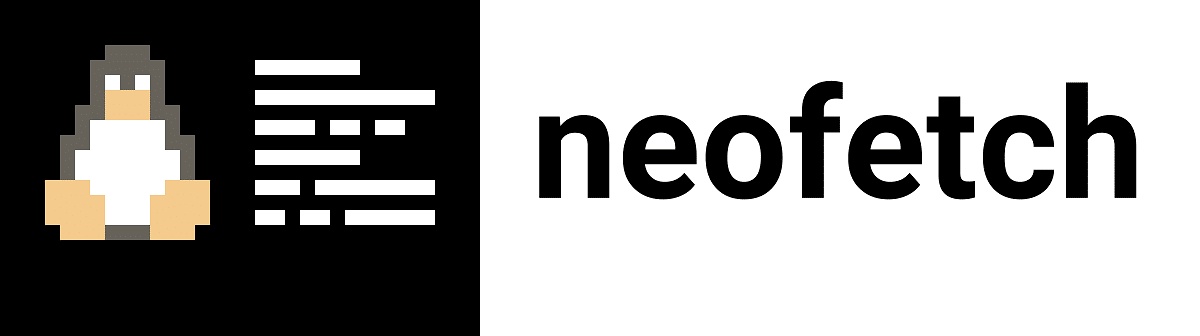
Hace ya varios días se dio a conocer el lanzamiento de la nueva versión de la popular utilidad para mostrar información del equipo y sistema mediante una terminal “Neofetch”, la cual llega con su más renovada versión Neofetch 7.0.
Para quienes desconocen de Neofetch, deben saber que esta es una herramienta desarrollada para crear salvapantallas de consola que muestran información sobre el sistema, hardware y software.
Sobre Neofetch
Neofetch está escrito en Bash y de manera predeterminada, el programa muestra el logotipo del sistema operativo, que se puede reemplazar con una imagen arbitraria (para terminales que admiten la visualización de imágenes) o una imagen ASCII.
Con ello se nos permite obtener información básica sobre el sistema instalado. Para obtener información más completa, es necesario utilizar programas más completos.
La información que muestra Neofetch, se realiza en la apertura de una terminal sobre tu sistema, con ello se muestra logo de tu sistema operativo o a un archivo ascii en caso de que se personalize la salida de la informacion.
El principal objetivo de Neofetch y para lo que fue desarrollado es para ser utilizado con capturas de pantalla. Básicamente para mostrar al resto de usuarios que sistema operativo/distribución utilizas. Así de un solo vistazo, otro usuario puede ver fácilmente la resolución del equipo, el fondo de pantalla que utilizas, el tema de escritorio, los iconos y otra información interesante.
La utilidad admite alrededor de 150 sistemas operativos, desde Linux y Windows hasta Minix, AIX y Haiku. El programa está escrito en Bash y se distribuye bajo la licencia MIT.
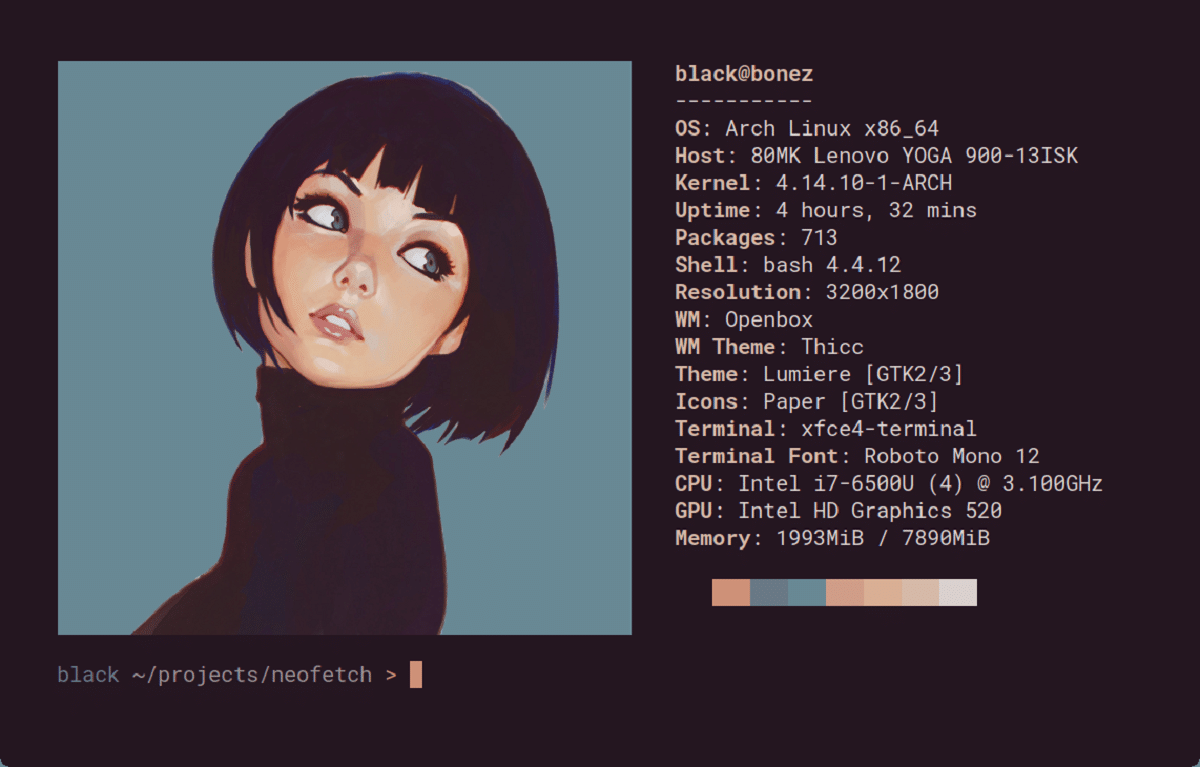
¿Qué hay de nuevo en Neofetch 7.0?
La nueva versión de Neofetch 7.0 se menciona que se inició la limpieza del código, con la finalidad de presentar un nuevo estilo de código y una mejor experiencia en shell.
Además de que se añadieron más logos pequeños, se solucionaron algunos problemas en las resoluciones de pantalla que se detectaban al realizar los cambios en la ventana.
En cuanto a los nuevos sistemas que recibieron soporte de la herramienta se menciona que se agrega soporte para las distribuciones Proxmox VE, BlackArch, Neptune, Obarun, Drauger OS, macOS Catalina, ArchStrike, Cucumber Linux, EuroLinux, Cleanjaro, Septor Linux, Carbs Linux, EndeavourOS y T2.
También se destaca que se agregó soporte para el escritorio Regolith y que la composición incluye una selección de logotipos compactos.
Se proporciona la definición del funcionamiento de los gestores de ventanas KWin (KDE) y Mutter (GNOME) utilizando el protocolo Wayland. Se agregó visualización de la versión de escritorio.
Se mejoro el soporte para plasma, openBox y mejoras a multimonitor.
Finalmente, otra de las novedades que acompañan a esta nueva versión es que se agregó el soporte para el formato Appimage de la aplicación.
¿Cómo instalar Neofetch en Linux?
Para quienes estén interesados en poder instalar esta utilidad en su sistema, pueden hacerlo siguiendo las instrucciones que compartimos a continuación.
Para quienes son usuarios de Debian, Ubuntu, Linux Mint o cualquier otro derivado de estas, pueden realizar la instalación directamente desde los repositorios. Para ello vamos a abrir una terminal y en ella vamos a teclear los siguientes comandos:
sudo apt update sudo apt install neofetch
En el caso de los que son usuarios de Alpine Linux, basta con abrir una terminal y teclear en ella el siguiente comando:
apk add neofetch
Ahora para quienes son usuarios de Arch Linux, Arco Linux, Manjaro o cualquier otro derivado de Arch Linux. La instalación se realiza directamente desde los repositorios de Arch Linux.
Para instalar la utilidad basta con solo teclear en una terminal:
sudo pacman -S neofetch
Usuarios de Fedora, RHEL, CentOS, Mageia o cualquier otro derivado de estos. Basta con teclear en una terminal:
sudo dnf install neofetch
En el caso de quienes utilizan Gentoo/Funtoo, pueden instalar desde los repositorios oficiales de Gentoo/Funtoo.
emerge -a neofetch
Por otro lado, para quienes utilizan SoulOS:
sudo eopkg it neofetch
Finalmente, para quienes son usuarios de openSUSE Leap o Tumbleweed:
sudo zypper install neofetch
Si quieres conocer más al respecto sobre la herramienta y configuración, puedes consultar su documentación en el siguiente enlace.
